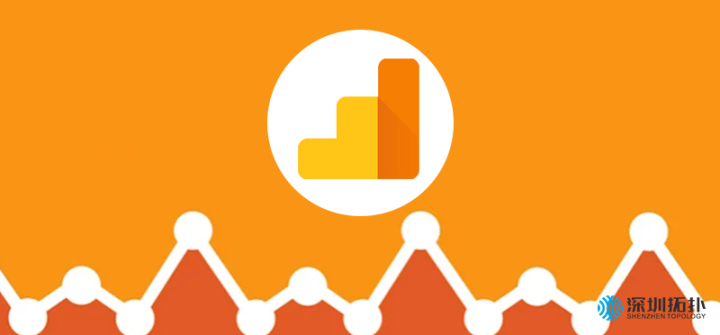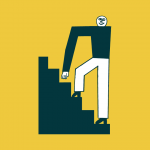獨立站運營必備神器——Google Analytics設置過程詳解
Google Analytics是獨立站運營過程中,必須使用免費工具之一。
如果你想做知道:
你的網站訪客來自哪裡?
在網站都看了什麼?
哪些網頁受歡迎?
哪些流量得到了比較好的轉化?
通過Google Analytics的數據體現肯定可以幫助你優化網站的使用體驗。
那麼作為獨立站運營者,要如何開始使用Google Analytics呢?
在開始閱讀本篇使用指南之前,請先保證已經做到:擁有Google 賬號、註冊分析跟踪以及選擇好要跟踪的數據。
步驟1:確保你尚未啟用Google Analytics
多次啟用Google Analytics 會導致數據不准確。如果你確定之前從未為網站啟用過Google Analytics,可以直接查看“步驟2:獲取Google賬號” 。如果你不確定之前是否為網站啟用過Google Analytics,請按以下步驟進行操作:
1、在Shopify後台中,轉到在線網站>偏好設置。
2、在Google Analytics部分中,請確保該框中“只有在此處粘貼來自Google的代碼字樣”或者為空:
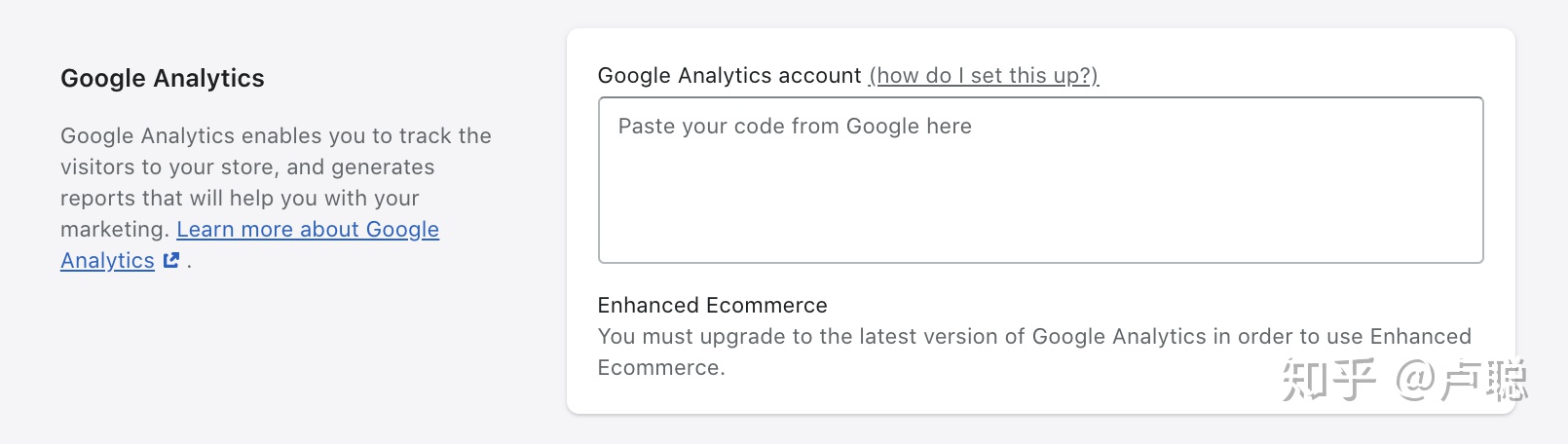
如果你看到此內容,請繼續執行下一步。如果你看到以UA-開頭的代碼,則代表你已經啟用了Google Analytics,可以跳到“步驟4:開啟電子商務跟踪” 。
3、單擊模板。
4、單擊操作> 編輯代碼。
5、在佈局部分中,單擊{/} theme.liquid:
6、在theme.liquid文件中,查找下列任何Google Analytics跟踪代碼: ga.js、dc.js、gtag.js或analytics.js 。如果你在theme.liquid文件中看到任何這些標籤,則代表你已經啟用了Google Analytics,可以跳到“步驟4:開啟電子商務跟踪” 。
如果你在偏好設置頁面的Google Analytics部分中未看到跟踪代碼,並且你的theme.liquid文件中沒有Google Analytics跟踪代碼,則你的網站未啟用Google Analytics。請繼續執行“步驟2:獲取Google賬號”。
步驟2:獲取Google賬號
你需要Google 賬號才能使用Google Analytics。如果你已使用Google 產品,例如Gmail 或Ads,則可以為Google Analytics 使用相同的賬戶。
如果你還沒有用於Google 產品的賬戶,請創建一個Google 賬號。除了登錄和退出Google Analytics 之外,你不需要使用Gmail 賬戶執行任何操作。
擁有Google賬號後,請繼續執行“步驟3:啟用Google Analytics ”。
步驟3:啟用Google Analytics
啟用Google Analytics 的步驟取決於你之前是否曾使用Google 賬號設置Google Analytics:
之前從未使用過Google Analytics的情況下啟用它的方法
1、在Web 瀏覽器中,打開Google Analytics。
2、選擇你想登錄的Google賬號,或者單擊Add account (添加賬戶)以使用新的Google賬號登錄。
3、單擊註冊。
4、選擇網站並填寫所需訊息。在網站URL處填寫你的主域名。
5、單擊Get Tracking ID (獲取跟踪ID)。
6、使用下拉菜單選擇你的國家/地區(如果尚未選擇),然後單擊I Accept (我接受)以確認你已閱讀了服務條款。
7、在下一頁面中,你將看到大量訊息和選項。你只需要全局網站代碼即可。突出顯示全局網站代碼並按ctrl+C (PC) 或command+C (Mac) 將它複製到剪貼板。
8、在新的瀏覽器標籤中,打開Shopify 後台。
9、轉到在線網站>偏好設置。
10、在Google Analytics部分中,將你的全局網站代碼粘貼到Google Analytics賬戶字段中:
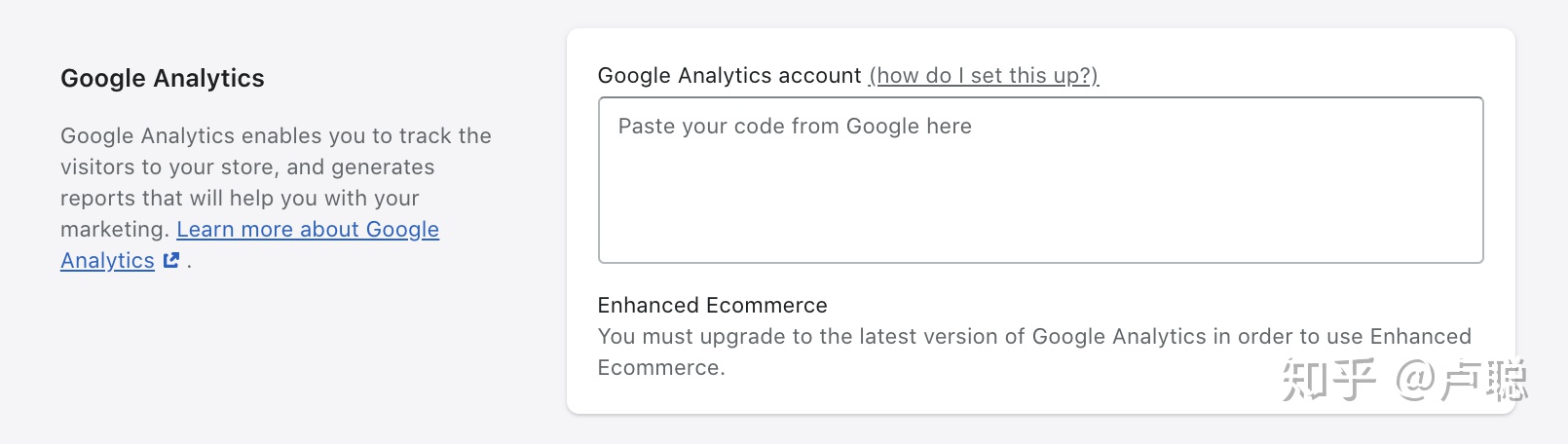
注意:在你從你的在線網站刪除密碼保護之前,Google Analytics 無法跟踪訪客。
在對你的網站啟用了Google Analytics後,請繼續進行“步驟4:開啟電子商務跟踪” 。
之前已設置過Google Analytics的情況下啟用它的方法
1、在Web瀏覽器中,打開Google Analytics 。
2、單擊SIGN IN (登錄),然後在下拉菜單中選擇Analytics。
3、選擇你想登錄的Google賬號,或者單擊Add account (添加賬戶)以使用新的Google賬號登錄。
4、單擊後台。
5、單擊+創建賬戶。
6、選擇網站並填寫所需訊息。在網站URL處填寫你的主域名。
7、單擊Get Tracking ID (獲取跟踪ID)。
8、使用下拉菜單選擇你的國家/地區(如果尚未選擇),然後單擊I Accept (我接受)以確認你已閱讀了服務條款。
9、在下一頁面中,你將看到大量訊息和選項。你只需要全局網站代碼即可。突出顯示全局網站代碼並按ctrl+C (PC) 或command+C (Mac) 將它複製到剪貼板。
10、在新的瀏覽器標籤中,打開Shopify後台。
11、轉到在線網站>偏好設置。
12、在Google Analytics部分中,將你的全局網站代碼粘貼到Google Analytics賬戶字段中:
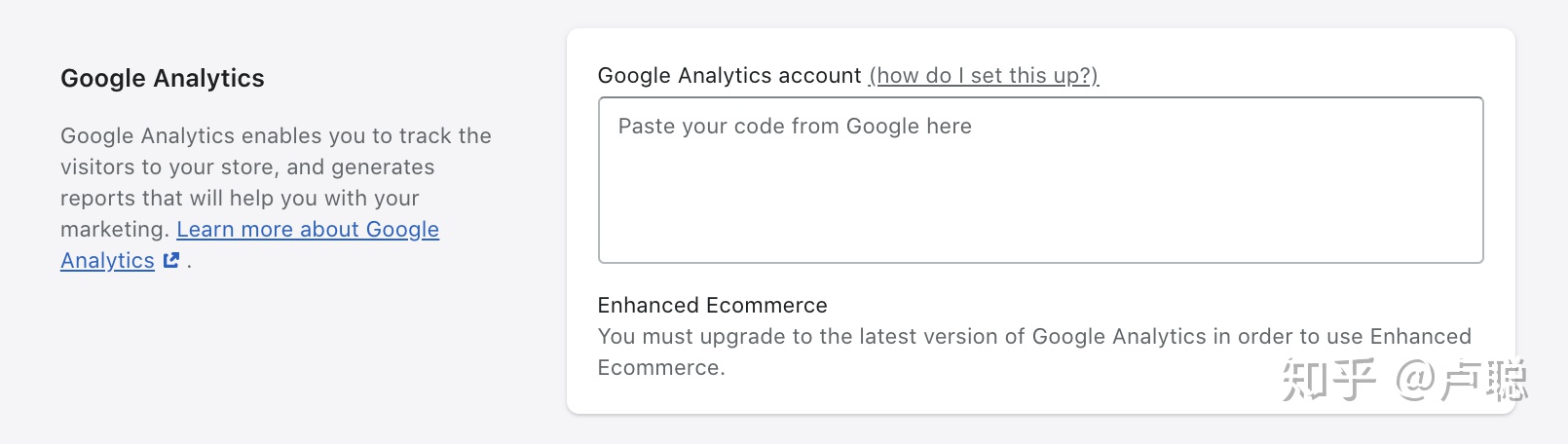
注意:在你從你的在線網站刪除密碼保護之前,Google Analytics 無法跟踪訪客。
在對你的網站啟用了Google Analytics後,請繼續進行“步驟4:開啟電子商務跟踪” 。
步驟4:開啟電子商務跟踪步驟4:開啟電子商務跟踪
你可以通過兩種不同程度的詳細訊息來實現Google 的電子商務跟踪:
- 如果你只想獲取交易和收入數據,則可以使用基礎的電子商務跟踪
- 如果你想了解有關訪客行為的其他訊息,請使用增強型電子商務跟踪
開啟基礎的電子商務跟踪
1、在你的Google Analytics 賬戶中,單擊後台。
2、在視圖菜單中,單擊電子商務設置。
3、單擊啟用電子商務切換按鈕,將它從關切換為開。
4、如果你需要更詳細的跟踪訊息,則可以開啟增強型電子商務跟踪功能。
開啟增強型電子商務跟踪
1、打開你的Shopify 後台。
2、轉到在線網站>偏好設置。
3、在Google Analytics部分中,單擊使用增強型電子商務複選框。如果你使用的是舊版Google Analytics,則可能需要先單擊升級到最新版本,然後才能單擊使用增強型電子商務複選框。
4、單擊保存。
5、在你的Google Analytics賬戶中,單擊後台。
6、在視圖菜單中,單擊電子商務設置。
7、單擊啟用增強型電子商務報告切換按鈕,將它從關切換為開。
8、單擊保存。
內容來源:From Shopify
編譯:深圳拓撲